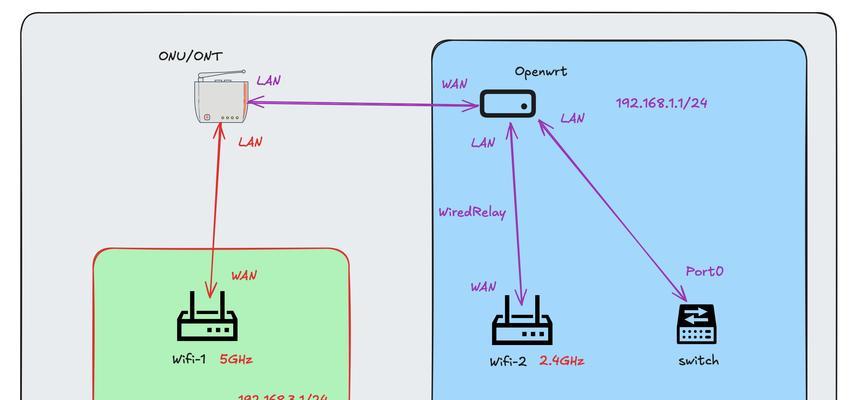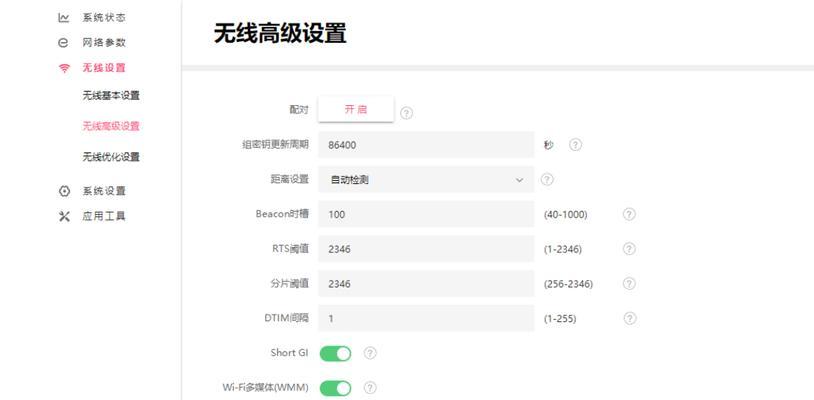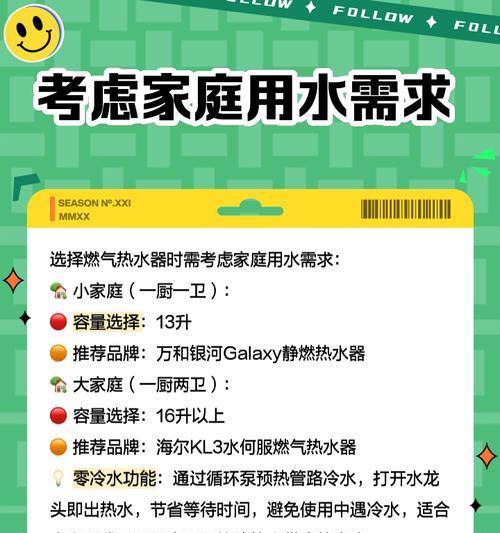新手安装gho镜像文件步骤是什么?
在计算机系统维护和升级过程中,安装GHO镜像文件是一种常见的操作。GHO文件是Ghost软件的一种镜像文件格式,广泛用于备份、还原或克隆硬盘分区、操作系统和数据。尤其对于新手来说,遵循一套清晰的指导步骤是非常重要的。本文将为初学者提供一份关于如何安装GHO镜像文件的详尽指南。
了解GHO镜像文件的基础知识
我们要明白GHO镜像文件是做什么的。GHO文件是Ghost备份软件生成的一种完整分区备份文件,包含分区的组成部分、系统设置、用户数据等。安装GHO镜像文件通常是为了将一个系统环境或分区数据快速还原到另一台电脑或一个新的硬盘分区上。

准备工作
在开始安装GHO镜像文件之前,我们需要确保以下几点:
一台可以启动的计算机或笔记本电脑。
一张含有启动引导的系统光盘或U盘(如含有PE系统的启动盘)。
GHO镜像文件,通常存储在外部存储设备上。
一台已安装有支持GHO文件格式的软件环境,比如安装了最新版的Ghost软件的电脑。

步骤一:启动至PE系统
1.插入含有PE系统的启动盘,例如:U盘。
2.电脑启动时,进入BIOS或UEFI设置界面,设置从USB设备启动。
3.保存更改并退出BIOS,电脑将从启动盘启动进入PE系统环境。

步骤二:解压GHO镜像文件
在PE系统中,通常会自带一些磁盘管理工具。接下来,我们需要找到GHO镜像文件:
1.打开磁盘管理工具或文件管理器。
2.定位到存放GHO文件的外部存储设备。
3.双击打开GHO镜像文件,如果系统询问使用哪个软件打开,请选择相应的GHO文件查看器。
步骤三:使用镜像恢复工具
PE系统中几乎都会集成一些磁盘镜像恢复工具,接下来用这个工具将GHO文件安装到目标分区:
1.打开磁盘镜像恢复工具,如“一键GHOST”、“雨林木风OneKeyGhost”等。
2.在工具中选择“从镜像到分区”的选项来还原GHO文件。
3.浏览并选择你的GHO文件,然后选择目标分区,一般是C盘或其他指定分区。
4.点击“确定”开始安装过程。请注意,在此期间不要断电或重启电脑。
5.安装完成后,系统可能需要重启。
步骤四:重启并完成
1.取出启动盘,并且确保BIOS设置恢复为从硬盘启动。
2.重启电脑,等待新安装的操作系统完全启动。
3.检查新系统是否运行正常,所有驱动和应用程序是否可用。
可能遇到的问题及解决方法
如果GHO镜像文件不打开,检查是否有合适的软件来打开这些文件。
若在安装过程中电脑重启,可能会导致数据损坏。确保有稳定的电源供应,并避免操作中的中断。
如果目标硬盘分区中已有数据,为避免数据丢失,在安装前要确保数据已经备份。
结语
在处理GHO镜像文件时,遵循本文提供的一系列步骤,新手可以轻松地安装并使用GHO文件来恢复或安装操作系统。记住,在进行这些操作之前,始终保持数据备份以防止不可预料的数据丢失。如果遇到困难,寻求专业人员的帮助总是一个明智的选择。
版权声明:本文内容由互联网用户自发贡献,该文观点仅代表作者本人。本站仅提供信息存储空间服务,不拥有所有权,不承担相关法律责任。如发现本站有涉嫌抄袭侵权/违法违规的内容, 请发送邮件至 3561739510@qq.com 举报,一经查实,本站将立刻删除。
- 站长推荐
-
-

Win10一键永久激活工具推荐(简单实用的工具助您永久激活Win10系统)
-

华为手机助手下架原因揭秘(华为手机助手被下架的原因及其影响分析)
-

随身WiFi亮红灯无法上网解决方法(教你轻松解决随身WiFi亮红灯无法连接网络问题)
-

2024年核显最强CPU排名揭晓(逐鹿高峰)
-

光芒燃气灶怎么维修?教你轻松解决常见问题
-

解决爱普生打印机重影问题的方法(快速排除爱普生打印机重影的困扰)
-

红米手机解除禁止安装权限的方法(轻松掌握红米手机解禁安装权限的技巧)
-

如何利用一键恢复功能轻松找回浏览器历史记录(省时又便捷)
-

小米MIUI系统的手电筒功能怎样开启?探索小米手机的手电筒功能
-

华为系列手机档次排列之辨析(挖掘华为系列手机的高、中、低档次特点)
-
- 热门tag
- 标签列表
- 友情链接